Семейство программ Office
Текстовый процессор MS Word
1. Форматирование текста
2. Создание списков
3. Работа с таблицами
4. Конструктор формул
5. Оформление текстовых элементов
Табличный процессор MS Excel.
ü Форматирование данных с использованием различных шрифтов и стилей;
ü Обрабатывать данные при помощи формул
ü Создание и редактирование диаграмм и графиков
ü Работа со стат. и фин. функциями
ü Работа с макросами
СУБД MS Access.
· Создание и модифицирование таблицы данных
· Установление связи между данными
· Создание запросов из базы данных
· Использование форм и отчетов для представлении данных
2. Сохраните текст на сетевом диске «mserver» (Z):\ в файле с именем Задание 2.14.
Создание оглавления
В редактореWordсуществует возможность создания оглавлений – списка заголовков, который можно разместить в указанном месте ( обычно в начале или в конце документа)
Оглавление представляет собой список всех заголовков и подзаголовков глав, разделов и других частей документа с указанием номеров страниц.
Для выделения элементов оглавления необходимо:
1. Выделить текст, который требуется включить в оглавление.
2. На вкладке Ссылки в панели Оглавление нажать кнопку Добавить текст (рис. 2.16).

Рис 2.16 Включение выделенного текста в оглавление
3. В списке выбрать уровень, к которому будет отнесен выделенный текст (например, Уровень 1 для главного уровня оглавления).
После того как всем заголовкам присвоены необходимые уровни, можно формировать оглавление. Для вставки оглавления необходимо:
1. Поместить курсор в то место, куда будет вставлено оглавление.
Открыть вкладку Ссылки на панели Оглавление нажать кнопку Оглавление, в появившемся окне выбрать пункт Автособираемое оглавление
Задание. 2.15
1. Создайте оглавления к тексту Задания 2.14.
2. Сохраните текст на сетевом диске «mserver» (Z):\ в файле с именем Задание 2.15.
Поиск и замена текста
При работе с тем или иным документом можно выполнить поиск текста по заданным условиям.
Задание 2.16
1. Откроите файл с именем Задание 1.14.
2. Раскройте список команд для кнопки  Найти на панели Редактирование вкладки Главная и выберить пункт Расширенный поиск(рис 2.17 )
Найти на панели Редактирование вкладки Главная и выберить пункт Расширенный поиск(рис 2.17 )

Рис.2.17Команды кнопкиНайти
3. В появившемся окне в поле Найти введите тест - стат. и щелкните по кнопки Найти далее (данный фрагмент текста выделится) Затем выберите команду Заменитьи в поле Заменить на введите текст – статистическими (рис. 2.18).
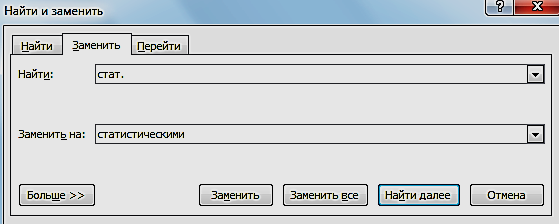
Рис.2.18Диалоговое окно Найти и заменить
4. Замените в данном тексте слово фин. на финансовыми.
3. Сохраните документ на сетевом диске «mserver» (Z):\ в файле с именем Задание 2.16.
Дата добавления: 2020-10-01; просмотров: 466;











